

|
|
|
|
|
解决方法如下: 1、首先,按键盘上的【 Win + X 】组合键,或右键点击任务栏上的【Windows开始徽标】,在打开的右键菜单项中,选择【运行】; 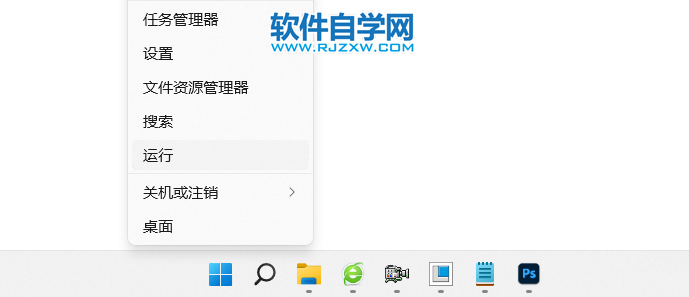 2、运行窗口,输入【regedit】命令,按【确定或回车】打开注册表编辑器; 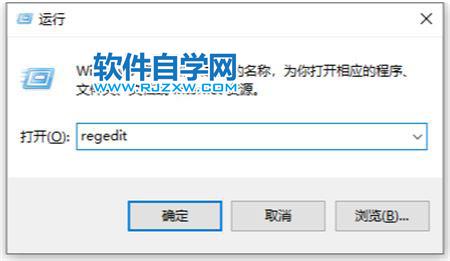 3、用户账户控制,你要允许此应用对你的设备进行更改吗?直接点击【是】;  4、注册表编辑器窗口,依次展开到以下路径:HKEY_LOCAL_MACHINESOFTWAREPoliciesMicrosoftWindowsInstaller 如果没有Installer,可以在Windows上点击右键,在打开的菜单项中,选择【新建 - 项】,并且命名为Installer; 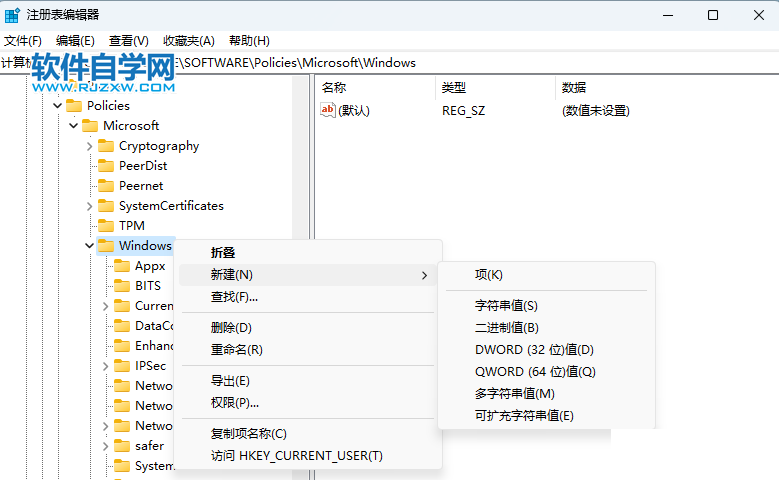 5、接着,在右侧空白处,点击右键,打开的菜单项中,选择【新建 - DWORD值】,并命名为【RemappedElevatedProxiesPolicy】; 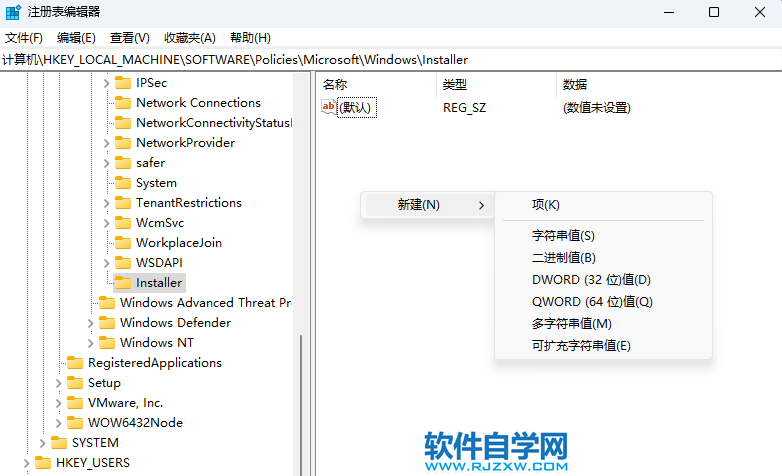 6、然后双击打开【RemappedElevatedProxiesPolicy】,将数值数据修改为【1】;  7、我们要点击安装光盘里的【setup.exe】,对Solidworks进行修复安装。修复安装完成后,运行Solidworks,在没有问题之后,再把注册表中的【RemappedElevatedProxiesPolicy】值改为【0】,问题就可以完美解决了。 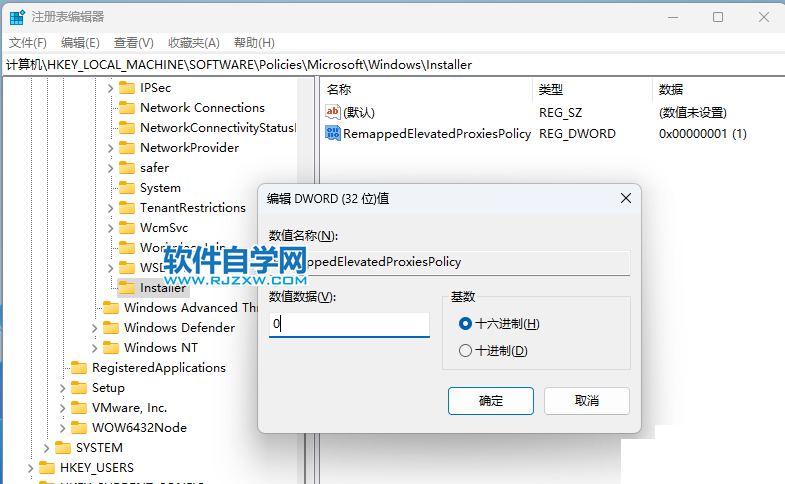 |
|
|